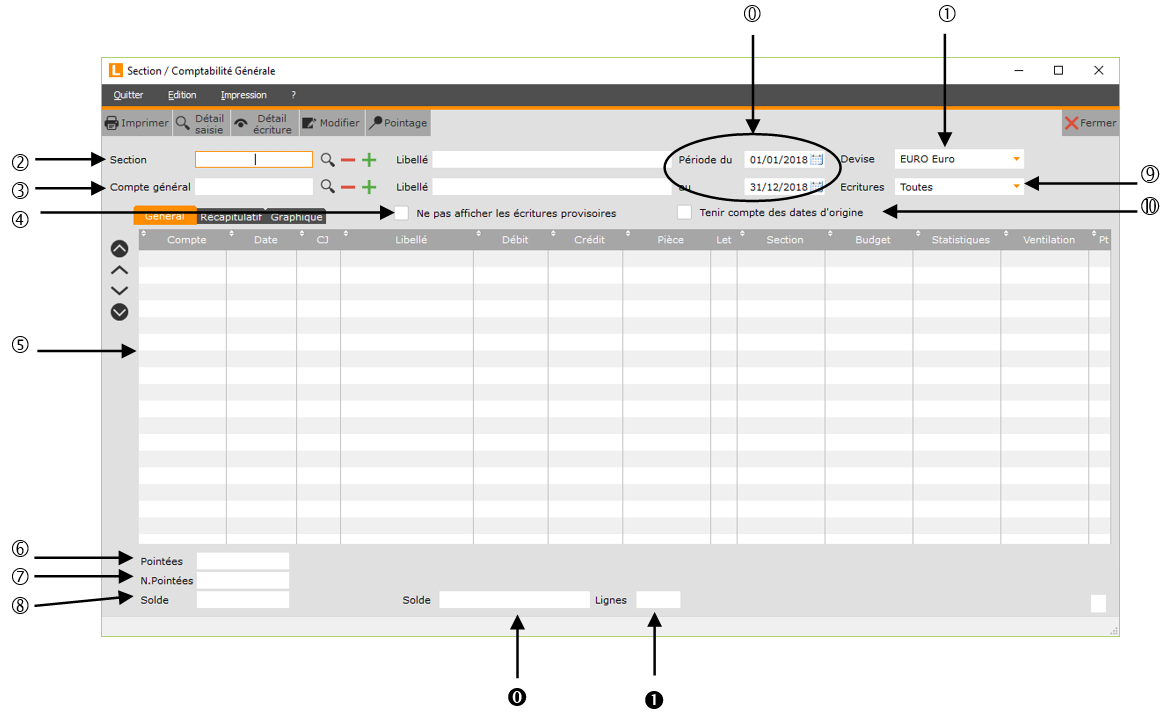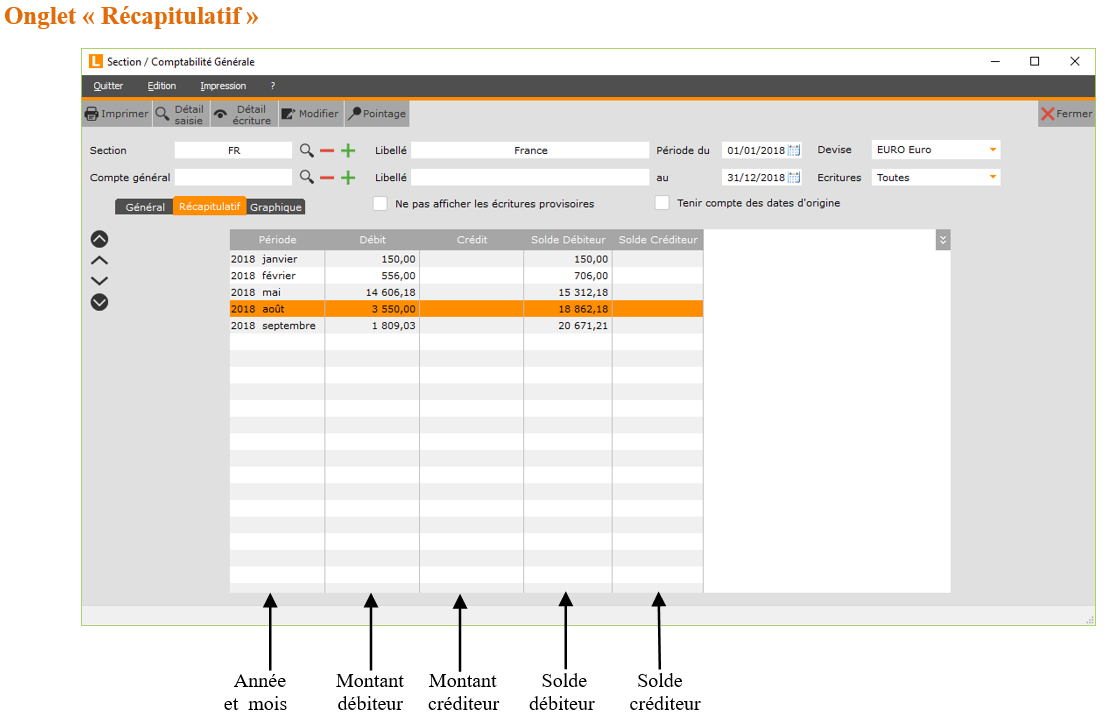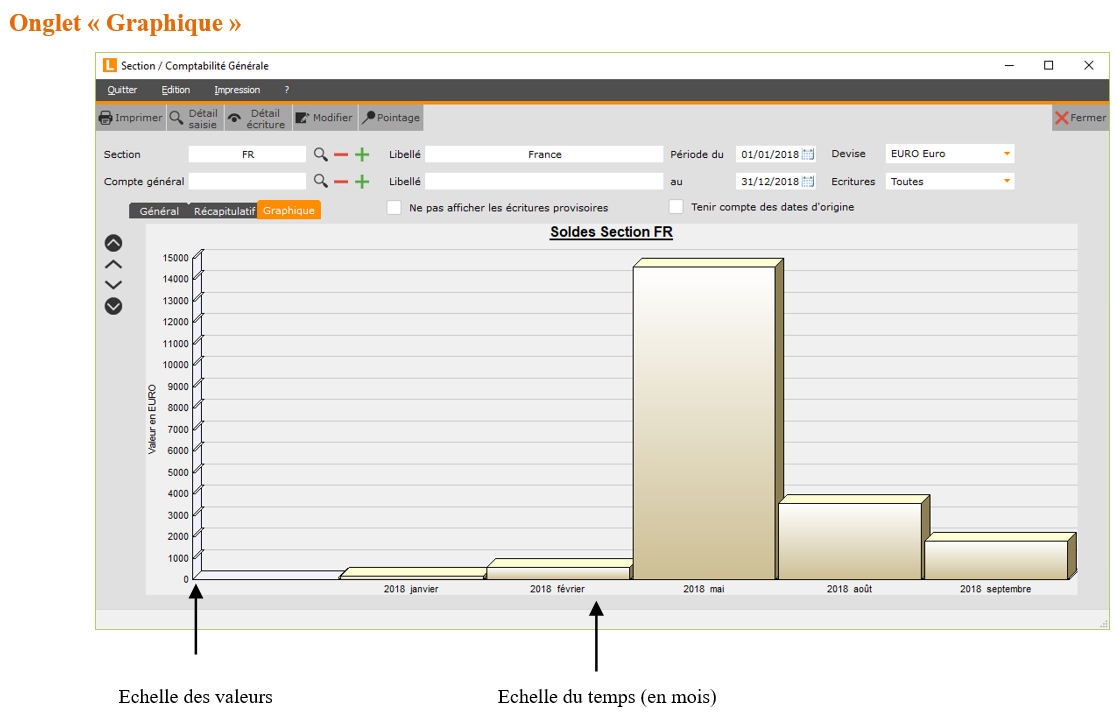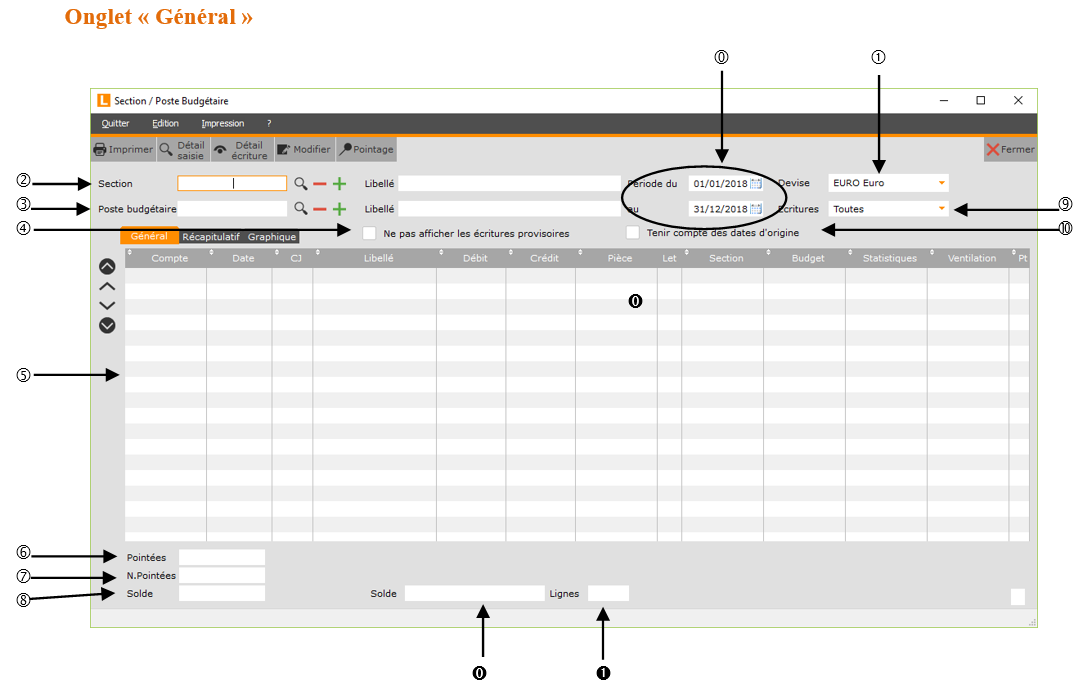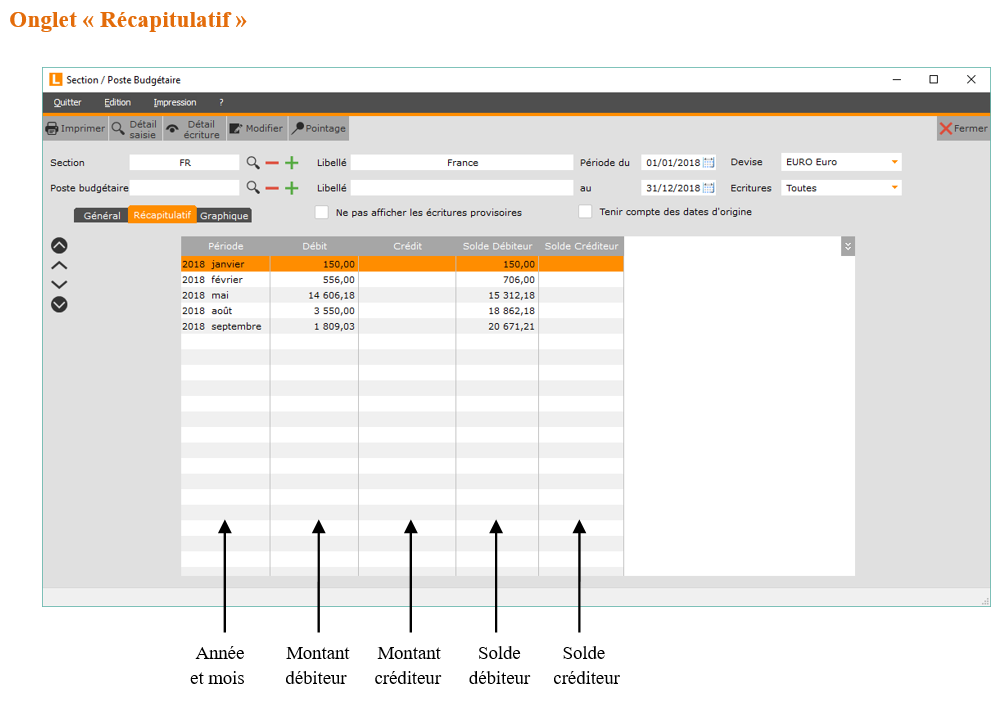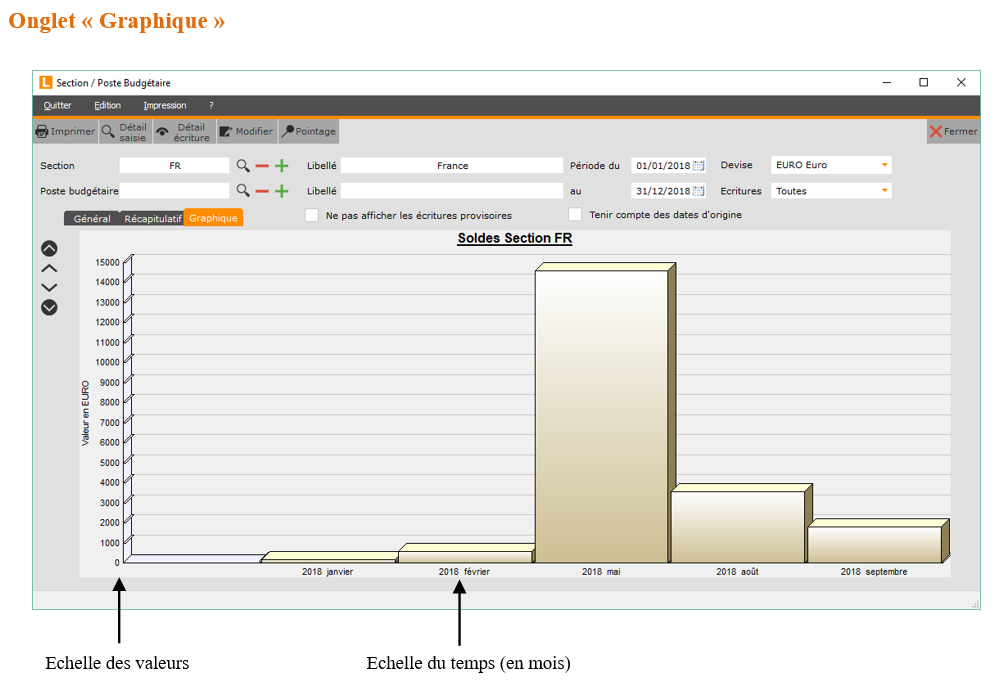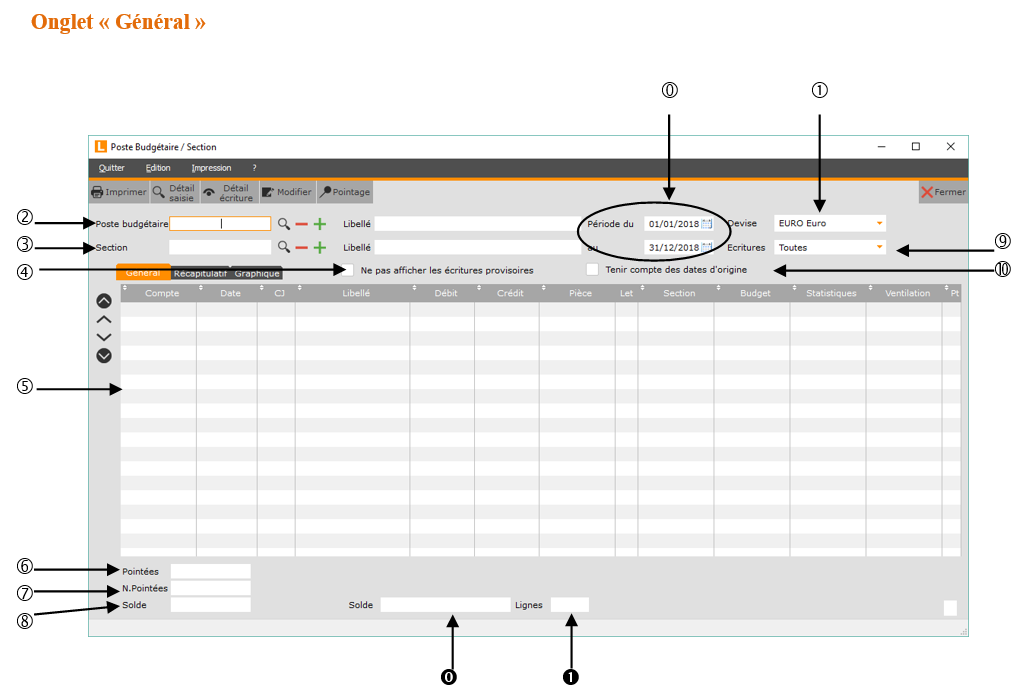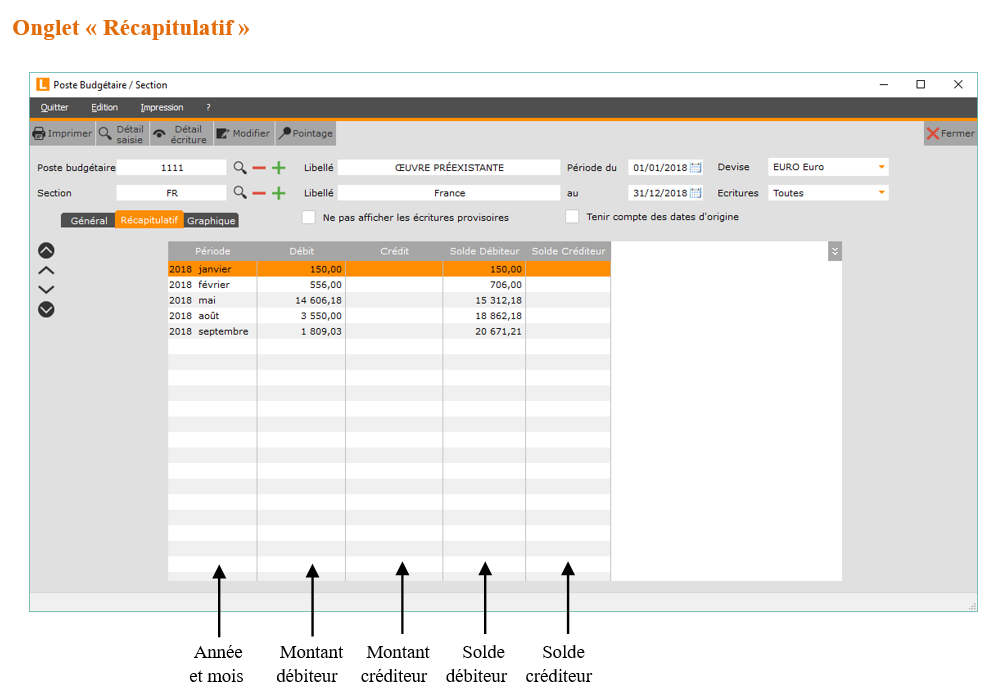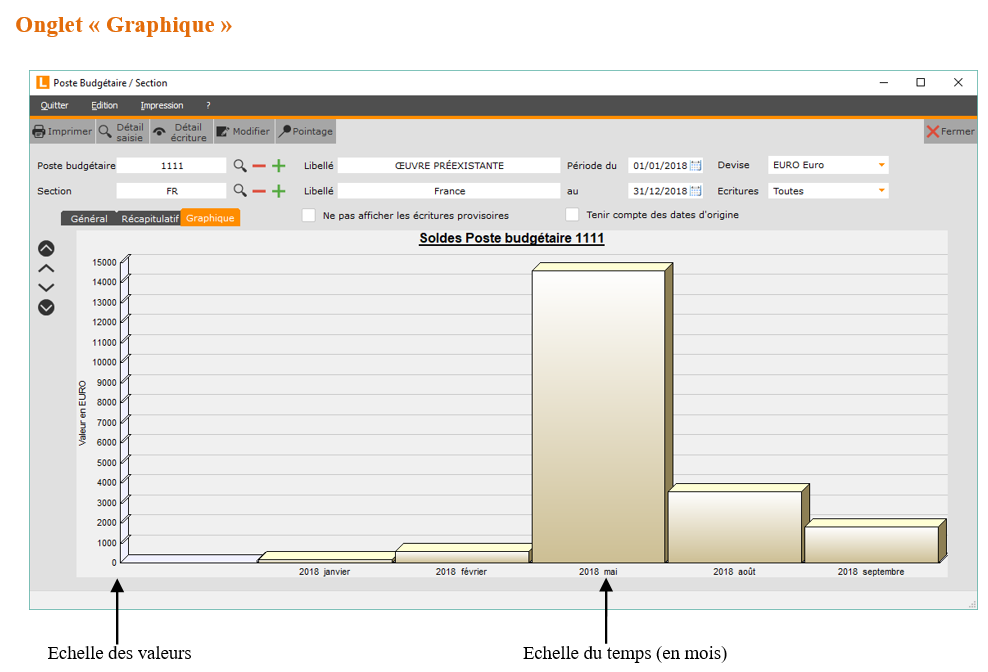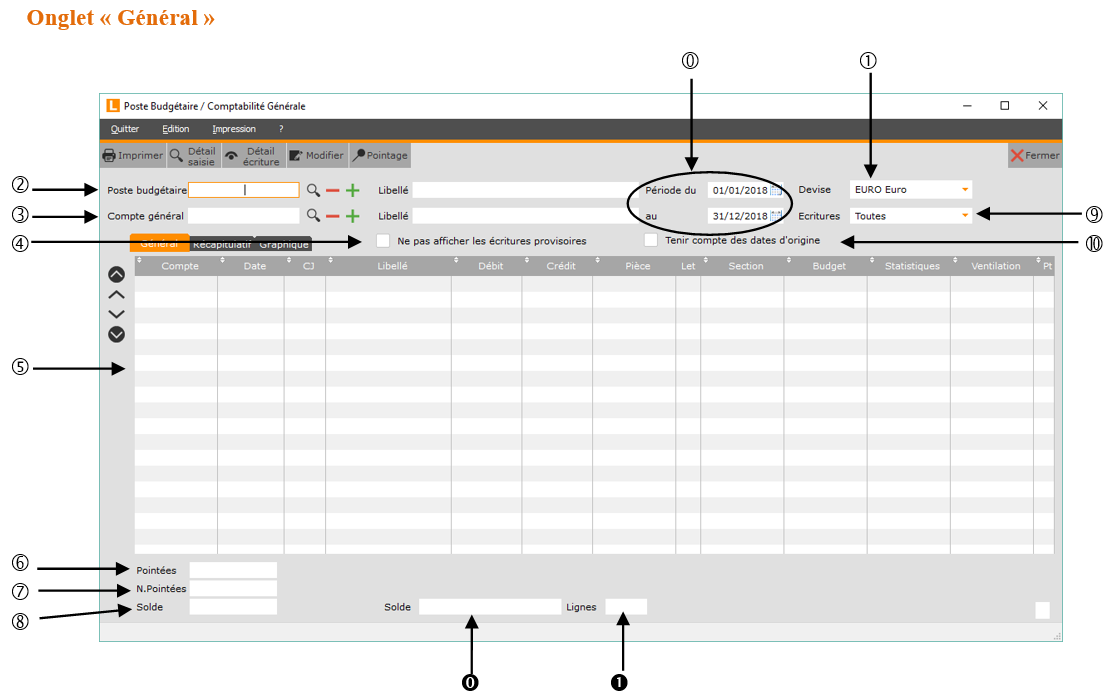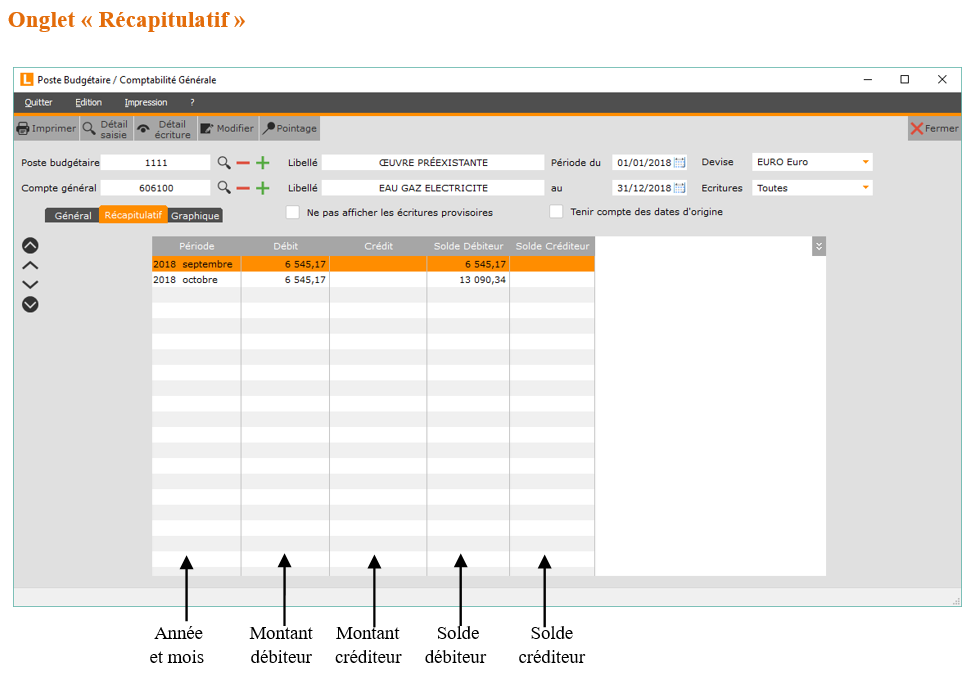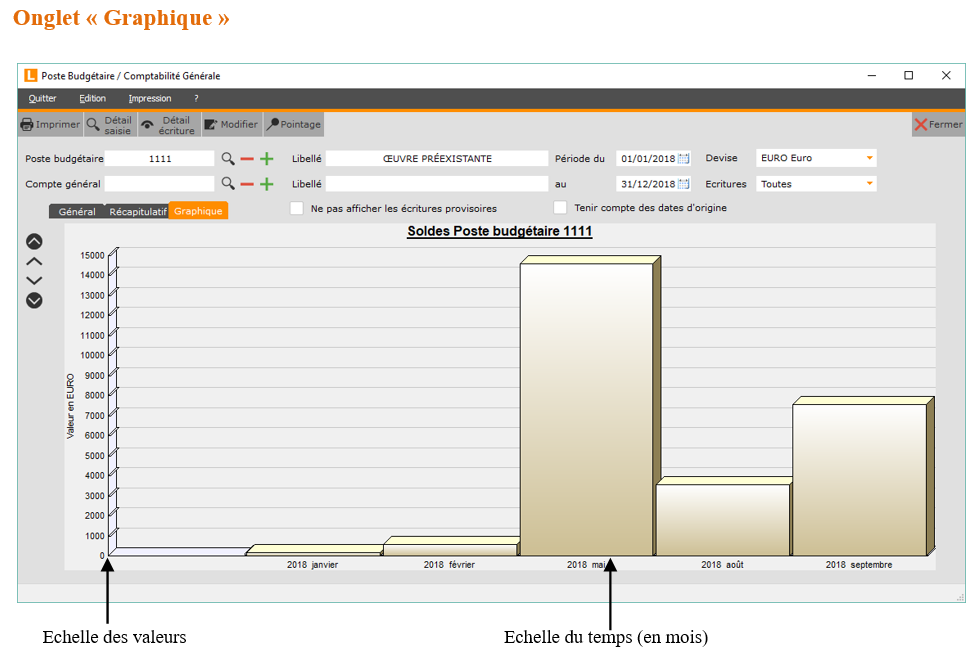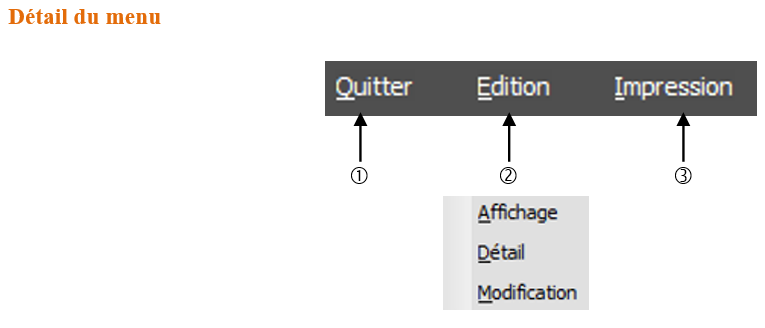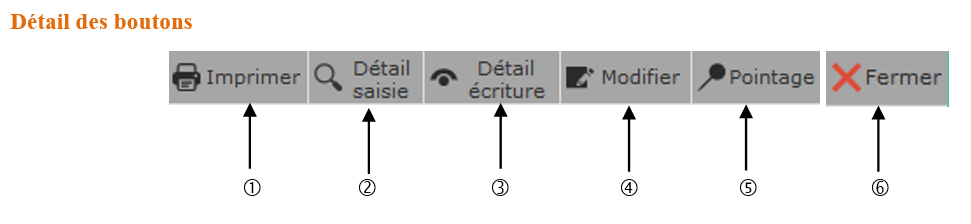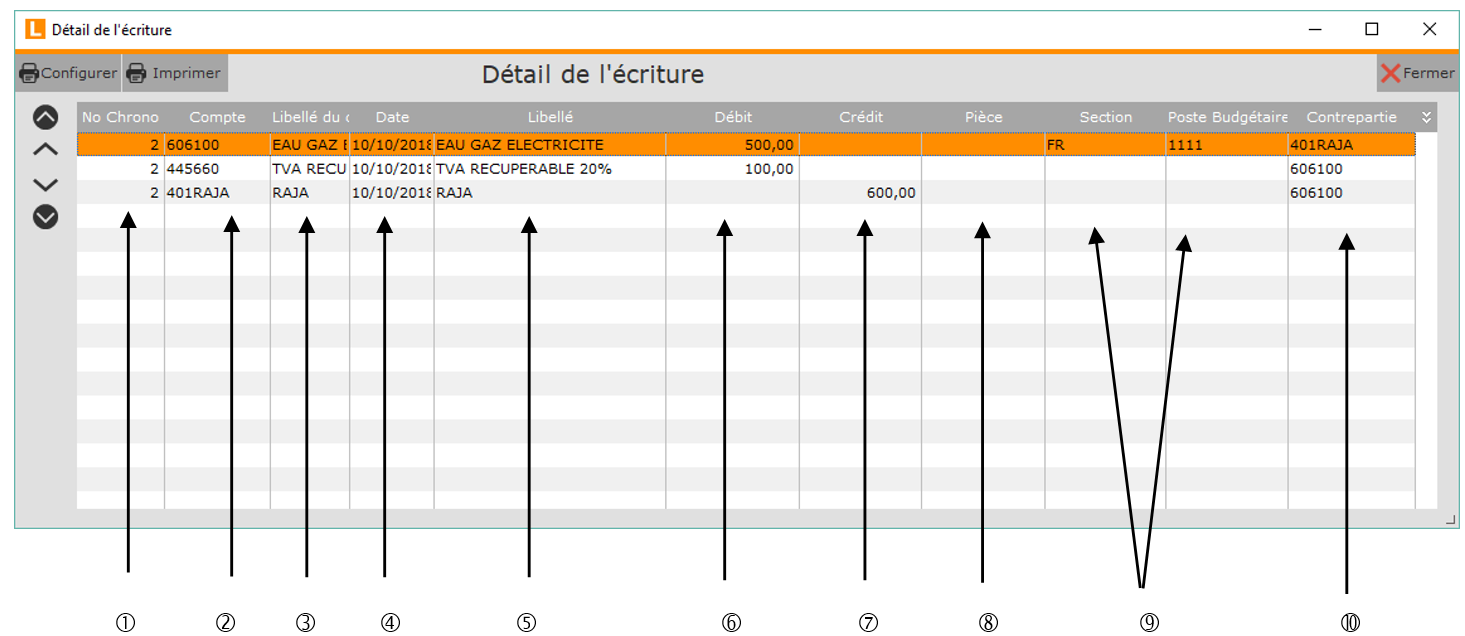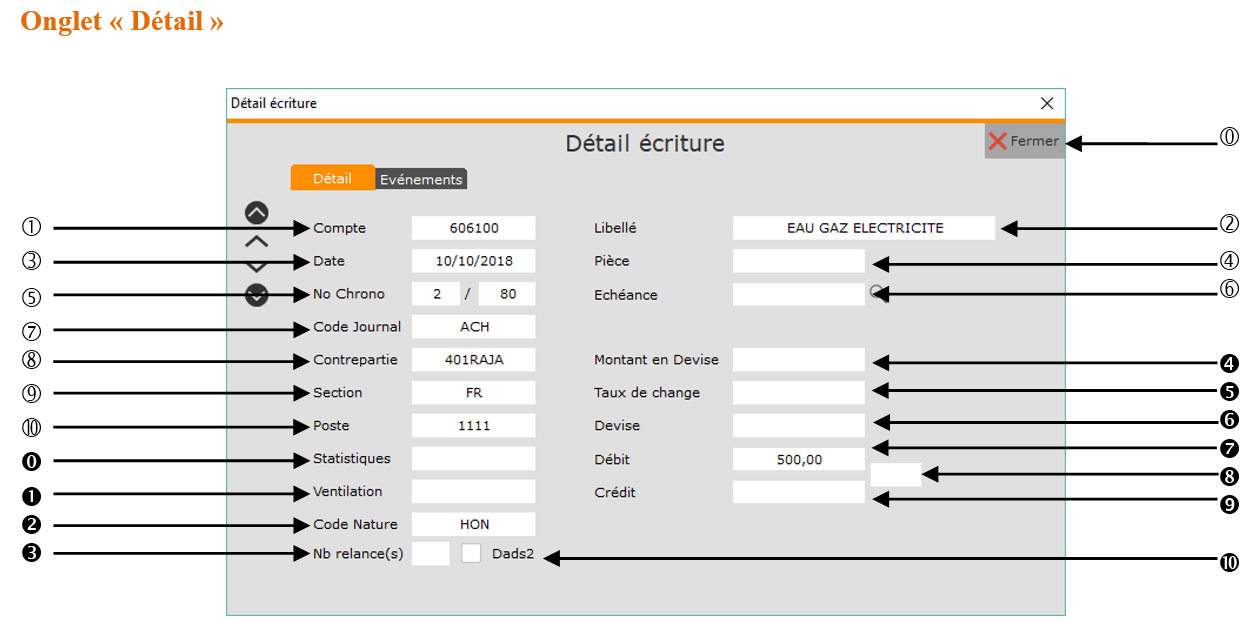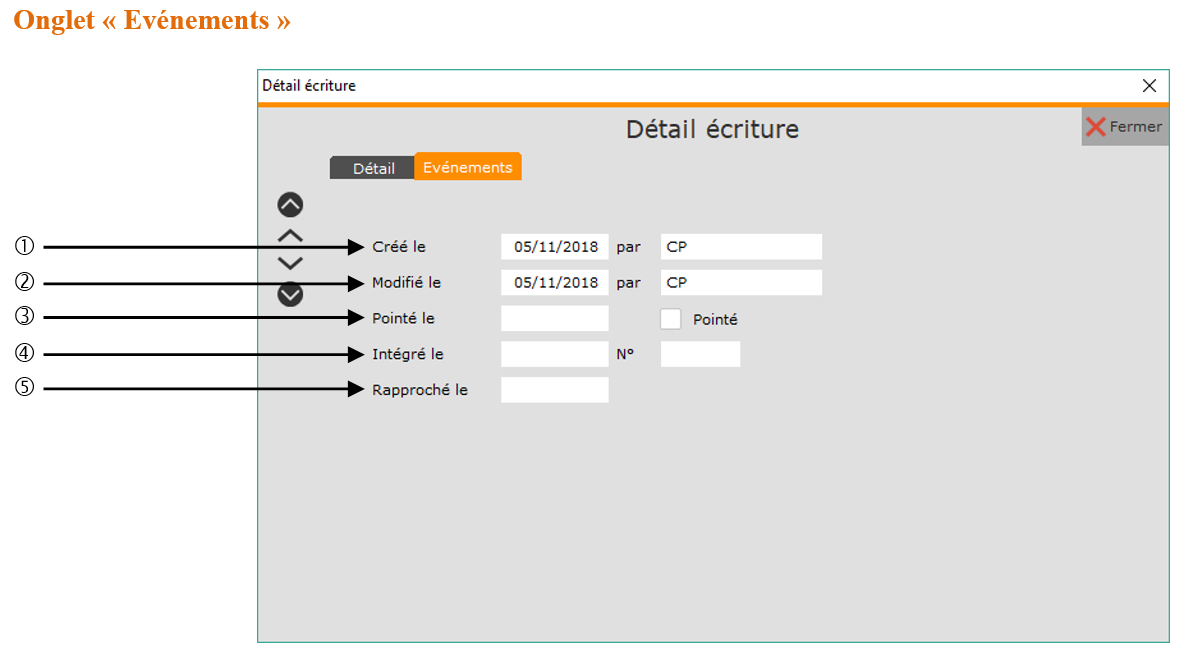Interrogation analytique
Louma offre 4 possibilités d’interrogation analytique.
> Par section (critère obligatoire) et par compte général (critère facultatif),
> Par section (critère obligatoire) et par poste budgétaire (critère facultatif),
> Par poste budgétaire (critère obligatoire) et par section (critère facultatif),
> Par poste budgétaire (critère obligatoire) et par compte général (critère facultatif).
Au menu de Louma, cliquez sur « Analytique » puis sur « Section et Comptabilité Générale » ou sur « Section et Poste Budgétaire » ou sur « Poste Budgétaire et Section » ou sur « Poste Budgétaire et Comptabilité Générale ».
Description de la fenêtre : Section et comptabilité générale
0. Sélection de la période.
1. Devise d’affichage des écritures.
2. Code de la section analytique et libellé de la section analytique.
3. Numéro du compte général et libellé du compte général.
4. Si l’option est cochée, les écritures saisies dans les journaux provisoires ne seront pas affichées.
5. Liste des écritures correspondant à la sélection.
6. Montant total des écritures pointées.
7. Montant total des écritures non pointées.
8. Solde des écritures pointées / non pointées.
9. Choix des écritures à visualiser.
Toutes : Permet d’afficher toutes les écritures.
Pointés : Permet d’afficher uniquement les écritures pointées.
Non pointés : Permet d’afficher uniquement les écritures non pointées.
10. Cette option est visible uniquement si la gestion des dates d’origine a été activée (« Paramétrage » / « Dossier » / Onglet « Analytique » / Rubrique « Utilisation dates d’origine »). Permet de prendre en compte la date d’origine des axes analytiques à la place de la date d’écriture (automatiquement renseignée par la date d’ouverture du nouvel exercice lors de la clôture).
0. Solde.
1. Nombre de lignes affichées.
Description de la fenêtre : Section et poste budgétaire
0. Sélection de la période.
1. Devise d’affichage des écritures.
2. Code de la section analytique et libellé de la section analytique.
3. Code du poste budgétaire et libellé du poste budgétaire.
4. Si l’option est cochée, les écritures saisies dans les journaux provisoires ne seront pas affichées.
5. Liste des écritures correspondant à la sélection.
6. Montant total des écritures pointées.
7. Montant total des écritures non pointées.
8. Solde des écritures pointées / non pointées
9. Choix des écritures à visualiser.
Toutes : Permet d’afficher toutes les écritures.
Pointés : Permet d’afficher uniquement les écritures pointées.
Non pointés : Permet d’afficher uniquement les écritures non pointées.
10. Cette option est visible uniquement si la gestion des dates d’origine a été activée (« Paramétrage » / « Dossier » / Onglet « Analytique » / Rubrique « Utilisation dates d’origine »). Permet de prendre en compte la date d’origine des axes analytiques à la place de la date d’écriture (automatiquement renseignée par la date d’ouverture du nouvel exercice lors de la clôture).
0. Solde.
1. Nombre de lignes affichées.
Description de la fenêtre : Poste budgétaire et section
0. Sélection de la période.
1. Devise d’affichage des écritures.
2. Code du poste budgétaire et libellé du poste budgétaire.
3. Code de la section analytique et libellé de la section analytique.
4. Si l’option est cochée, les écritures saisies dans les journaux provisoires ne seront pas affichées.
5. Liste des écritures correspondant à la sélection.
6. Montant total des écritures pointées.
7. Montant total des écritures non pointées.
8. Solde des écritures pointées / non pointées.
9. Choix des écritures à visualiser.
Toutes : Permet d’afficher toutes les écritures.
Pointés : Permet d’afficher uniquement les écritures pointées.
Non pointés : Permet d’afficher uniquement les écritures non pointées.
10. Cette option est visible uniquement si la gestion des dates d’origine a été activée (« Paramétrage » / « Dossier » / Onglet « Analytique » / Rubrique « Utilisation dates d’origine »). Permet de prendre en compte la date d’origine des axes analytiques à la place de la date d’écriture (automatiquement renseignée par la date d’ouverture du nouvel exercice lors de la clôture).
0. Solde.
1. Nombre de lignes affichées.
Description de la fenêtre : Poste budgétaire et comptabilité générale
0. Sélection de la période.
1. Devise d’affichage des écritures.
2. Code du poste budgétaire et libellé du poste budgétaire.
3. Numéro du compte général et libellé du compte général.
4. Si l’option est cochée, les écritures saisies dans les journaux provisoires ne seront pas affichées.
5. Liste des écritures correspondant à la sélection.
6. Montant total des écritures pointées.
7. Montant total des écritures non pointées.
8. Solde des écritures pointées / non pointées.
9. Choix des écritures à visualiser.
Toutes : Permet d’afficher toutes les écritures.
Pointés : Permet d’afficher uniquement les écritures pointées.
Non pointés : Permet d’afficher uniquement les écritures non pointées.
10. Cette option est visible uniquement si la gestion des dates d’origine a été activée (« Paramétrage » / « Dossier » / Onglet « Analytique » / Rubrique « Utilisation dates d’origine »). Permet de prendre en compte la date d’origine des axes analytiques à la place de la date d’écriture (automatiquement renseignée par la date d’ouverture du nouvel exercice lors de la clôture).
0. Solde.
1. Nombre de lignes affichées.
Détail menu et boutons
Détail du menu
1. Ferme la fenêtre d’interrogation analytique.
2. Affichage : Affiche le détail du chrono auquel appartient l’écriture sélectionnée.
Détail : Affiche le détail de l’écriture sélectionnée.
Modification : Accède à la modification de l’écriture sélectionnée (ou des écritures du chrono de l’écriture sélectionnée).
3. Imprime le contenu de la table.
1. Imprime le contenu de la table.
2. Affiche le détail du chrono auquel appartient l’écriture sélectionnée.
3. Affiche le détail de l’écriture sélectionnée.
4. Permet de modifier l’écriture.
5. Active ou désactive le pointage.
6. Ferme la fenêtre d’interrogation analytique.
Impression du contenu de la table
Pour imprimer le contenu de la table, cliquez sur le bouton imprimer.
Détail du chrono
Pour afficher le détail du chrono auquel appartient l’écriture sélectionnée, cliquez sur le bouton Détail saisie.
1. Numéro de chrono de l’écriture.
2. Numéro de compte.
3. Libellé du compte.
4. Date d’écriture.
5. Libellé de l’écriture.
6. Montant débiteur.
7. Montant créditeur.
8. Numéro de pièce.
9. Codes analytiques (section, poste budgétaire, statistique ou ventilation).
10. Numéro du compte de contrepartie.
Détail d’une écriture
Pour afficher le détail de l’écriture sélectionnée, cliquez sur le bouton Détail écriture.
0. Retour à l’interrogation du compte.
1. Numéro de compte.
2. Libellé de l’écriture.
3. Date de l’écriture.
4. Numéro de la pièce.
5. Numéro de chrono et numéro interne de l’écriture.
6. Date de l’échéance. Cette rubrique est renseignée uniquement si l’option « Echéancier » est activée (« Paramétrage » / « Dossier » / Onglet « Paramètres ») et si le compte fait partie d’une des fourchettes de comptes paramétrés pour l’échéancier (« Paramétrage » / « Paramétrage Global » / « Comptes pour l’échéancier »).
7. Code du journal.
8. Numéro du compte de contrepartie.
9 Section de l’écriture. Cette rubrique est renseignée uniquement si l’option « Saisie Section » est activée (« Paramétrage » / « Dossier » / Onglet « Analytique » / Rubrique « Saisie Section ») et si le compte fait partie d’une des fourchettes de comptes paramétrés pour la saisie des sections (« Paramétrage » / « Paramétrage Global » / « Saisie / Sections »).
10. Poste budgétaire de l’écriture. Cette rubrique est renseignée uniquement si l’option « Poste Budgétaire » est activée (« Paramétrage » / « Dossier » / Onglet « Analytique » / Rubrique « Poste Budgétaire ») et si le compte fait partie d’une des fourchettes de comptes paramétrés pour la saisie des postes budgétaires (« Paramétrage » / « Paramétrage Global » / « Saisie / Postes Budgétaires »).
0. Statistique de l’écriture. Cette rubrique est renseignée uniquement si l’option « Statistiques » est activée (« Paramétrage » / « Dossier » / Onglet « Analytique » / Rubrique « Statistiques ») et si le compte fait partie d’une des fourchettes de comptes paramétrés pour la saisie des statistiques (« Paramétrage » / « Paramétrage Global » / « Statistiques »).
1. Ventilation de l’écriture. Cette rubrique est renseignée uniquement si l’option « Ventilation » est activée (« Paramétrage » / « Dossier » / Onglet « Analytique » / Rubrique « Ventilation ») et si le compte fait partie d’une des fourchettes de comptes paramétrés pour la saisie des ventilations (« Paramétrage » / « Paramétrage Global » / « Ventilation »).
2. Code nature de l’écriture. Cette rubrique est renseignée uniquement si l’option « Dads2 » est activée (« Paramétrage » / « Dossier » / Onglet « Paramètres » / Rubrique « Dads2 »), si l’option « Zone nature » est cochée (« Paramétrage » / « Dossier » / Onglet « Analytique » / Rubrique « Zone nature ») et si le compte fait partie d’une des fourchettes de comptes paramétrés pour la saisie des codes natures (« Paramétrage » / « Paramétrage Global » / « Saisie / Code Nature »).
3. Nombre de relances effectuées.
4.. Montant en devise de l’écriture. Cette rubrique est renseignée uniquement si l’écriture a été saisie dans une devise différente de celle indiquée dans le dossier (« Paramétrage » / « Dossier » / Onglet « Général » / Rubrique « Devise mémorisée / défaut ») et si la mémorisation de la devise est activée (« Ecritures » / « Saisie » / Bouton / Rubrique « Mémoriser cette devise dans tout le chrono »). Lors de la saisie de l’écriture, un clic droit vous permet aussi de saisir en devise.
5.. Taux de change utilisé au moment de la saisie d’écritures. Cette rubrique est renseignée uniquement si l’écriture a été saisie dans une devise différente de celle indiquée dans le dossier (« Paramétrage » / « Dossier » / Onglet « Général » / Rubrique « Devise mémorisée / défaut ») et si la mémorisation de la devise est activée (« Ecritures » /
« Saisie » / Bouton / Rubrique « Mémoriser cette devise dans tout le chrono »). Lors de la saisie de l’écriture, un clic droit vous permet aussi de saisir en devise.
6. Code de la devise utilisée lors de la saisie d’écriture. Cette rubrique est renseignée uniquement si l’écriture a été saisie dans une devise différente de celle indiquée dans le dossier (« Paramétrage » / « Dossier » / Onglet « Général » / Rubrique « Devise mémorisée / défaut ») et si la mémorisation de la devise est activée (« Ecritures » / « Saisie » / Bouton / Rubrique « Mémoriser cette devise dans tout le chrono »). Lors de la saisie de l’écriture, un clic droit vous permet aussi de saisir en devise.
7. Montant débiteur de l’écriture (dans la devise paramétrée dans le dossier).
8. Lette de l’écriture.
9. Montant débiteur de l’écriture (dans la devise paramétrée dans le dossier).
10. Si cette rubrique est cochée, l’écriture sera prise en compte pour l’état préparatoire DADS 2 (« Editions » / « Etat préparatoire DADS 2 ») et pour la DADS2 (« Editions » / « Etat DADS 2 »).
1. Date de création de l’écriture et login de la personne qui a créé l’écriture.
2. Date de modification de l’écriture et login de la personne qui a modifié l’écriture.
3. Date et indicateur de pointage de l’écriture.
4. Date et indicateur d’intégration. Ces rubriques sont renseignées si l’écriture a été intégrée dans une autre comptabilité (« Outils » / « Intégration Comptabilité Externe » / Rubrique « Pointage des écritures intégrées »).
5. Date de rapprochement de l’écriture. Cette rubrique est renseignée lors de la validation du rapprochement bancaire.
Si la date est renseignée à 01/01/0000, l’écriture fait partie d’un rapprochement différé.
Modification
Pour accéder à la modification d’écritures à partir de la fenêtre d’interrogation analytique, cliquez sur le bouton Modifier.
Pour tout savoir sur la modification d’écritures, reportez-vous au document « Gestion des écritures ».
Accès au pointage
Pour accéder au pointage des écritures analytiques, cliquez sur le bouton Pointage.
Découvrez nos formations en ligne
Pour un apprentissage plus rapide, accédez à nos contenus vidéos.